![]() > Application Mobile artis CRM >
> Application Mobile artis CRM >
Liste des actions commerciales¶

 Cet écran affiche la liste des actions commerciales affectées à l’utilisateur courant.
Cet écran affiche la liste des actions commerciales affectées à l’utilisateur courant.
Par défaut, la liste affiche les actions en cours ; l’utilisateur a la possibilité de cliquer sur :
le bouton
 pour basculer sur la liste des actions terminées (des 7 derniers jours calendaires),
pour basculer sur la liste des actions terminées (des 7 derniers jours calendaires),le bouton
 pour rebasculer sur la liste des actions en cours :
pour rebasculer sur la liste des actions en cours :utiliser les filtres
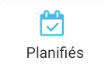
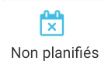 pour afficher les actions “en cours” et “planifiées” ou “en cours” et “non planifiées”.
pour afficher les actions “en cours” et “planifiées” ou “en cours” et “non planifiées”.
Les actions sont listées avec une rupture par jour, correspondant à la valeur renseignée dans le champ Date prévue de l’action.
Remarque :
La saisie de ce champ peut être rendue facultative via le paramètre
ACTION_DATE_OBLIGATOIRE
Si des actions n’ont pas de valeur renseignée pour le champ “Date prévue”, alors elles seront regroupées dans une section propre “Date non définie”.
Cliquer sur l’action pour ouvrir le détail d’une action commerciale et permettre la saisie du compte rendu.
Actualiser la liste des actions¶
Au besoin, pour rafraîchir la liste des actions, il est possible de “tirer l’écran vers le bas” ou pour charger plus d’actions à venir, de cliquer sur le bouton 
En cas de problème, comme des actions terminées encore présentes dans la liste des encours, il est conseillé de vider le cache des actions.
Détails de l’étiquette¶
Chaque étiquette d’action contient plusieurs informations :
Type d’élément |
Icône/exemple |
Commentaire |
|---|---|---|
Catégorie d’action : |
|
La couleur de l’élément est celle définie sur la nature d’action. |
Prospect/Client |
- |
Nom du prospect/client associé à l’action. |
Nature/Motif d’action |
- |
Nature/motif d’action associé à l’action. |
Détail |
- |
Détail de l’action à mener. |
Activité/Métier |
⬤ ⬤ ⬤ ⬤ |
Si géré, couleur associée à l’activité/métier de l’action. Les couleurs sont gérées dans la table de libellés Activité. |
Indicateur de planification |
|
Indique que l’action a le statut “Planifié”. |
Indicateur de retard |
|
Indique que la date de planification de l’action est dépassée. |
Heure (durée) |
09:00 - 11h00 |
Heure planifiée de l’action commerciale. |
Filtres¶
Cliquer sur le bouton  pour afficher la liste des filtres possibles.
pour afficher la liste des filtres possibles.
Si un ou plusieurs filtre(s) est(sont) sélectionné(s), le marqueur ⬤ est ajouté sur la tuile  et sur le bouton filtre
et sur le bouton filtre 
Utiliser le bouton  ou cliquer en dehors du panneau pour le fermer.
ou cliquer en dehors du panneau pour le fermer.
Sur les types d’actions¶
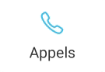

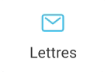
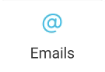

Sur leur statut¶
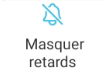
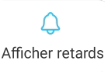
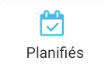
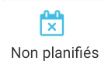
Cliquer sur le bouton  pour réinitialiser tous les filtres, ou sur la tuile marquée ⬤ pour ne retirer que le filtre en question.
pour réinitialiser tous les filtres, ou sur la tuile marquée ⬤ pour ne retirer que le filtre en question.






